Windows ラップトップでのキーボードの自動入力
キーボードやマウスなどのコンピュータ入力デバイスは人間の操作が必要であり、単独で動作することはできません。 Windows ラップトップのタッチパッドとキーボードにも同じことが当てはまります。テキストは自動的に入力されず、マウスも自動的にクリックされません。何か異常なことが起こったら、必ず理由があるはずです。ノートパソコンのキーボードの自動入力の問題が発生した場合は、ガイドに従って問題を解決してください。
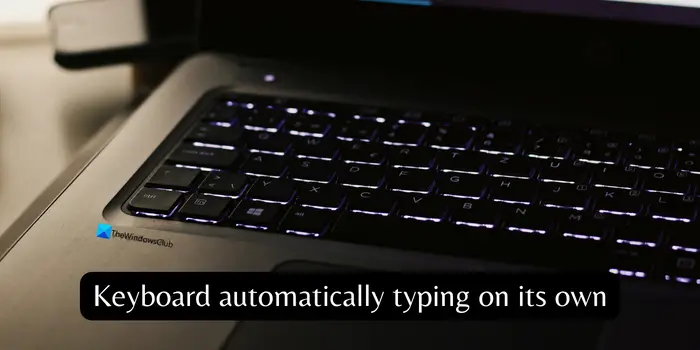
Windows ラップトップのキーボードでの自動入力
Windows ラップトップのキーボードが自動的に入力する場合、それを修正する方法は次のとおりです。
これらについて詳しく学び、キーボードの問題を解決しましょう。
1] キーボードを手動で確認します
キーボードが特定の文字またはキーしか入力しない場合は、キーボードに物理的な問題がある可能性があります。ラップトップのキーボードは繊細なので、キーにほこりやゴミが付着していないか、自動入力の原因となる他の物理的な問題がないことを確認してください。
2] キーボードが正しく動作していることを確認してください
キーボードに障害が発生した場合は、無料のオンライン テスト ツールを使用してハードウェアの問題を検出し、ラップトップのキーボードが正常であることを確認することをお勧めします。
3] ラップトップがリモート接続されているかどうかを確認します
キーボードが自動的に入力されないようにするには、バックグラウンドで実行されているリモート アクセス ソフトウェアがあるかどうかを確認し、疑わしいプログラムやプロセスを終了することをお勧めします。タスク マネージャーを開いて、リモート アクセスに使用される可能性のあるアプリケーションとプロセスを表示および終了します。
4] 自動入力プログラムが実行されているかどうかを確認します
多くの自動入力ソフトウェアが無料で入手できます。これらのプログラムは、ユーザーが入力すると自動的にテキストを入力します。コンピュータにそのようなソフトウェアがインストールされていないことを確認してください。見つけた場合は、すぐにプログラムを終了し、アンインストールしてください。
5]マルウェア スキャンを実行します
不明なソースからプログラムをダウンロードしたり、海賊版ソフトウェアをインストールしたりすると、Windows PC がマルウェアの脅威にさらされる可能性があります。自動入力の問題がある場合は、これらのプログラムをすぐにアンインストールし、無料またはプレミアム ツールを使用してマルウェア スキャンを実行する必要があります。プログラムがインストールされていない場合でも、疑わしい Web サイトを閲覧するとラップトップがマルウェア攻撃にさらされる可能性があるため、定期的にマルウェア スキャンを実行する必要があります。
6]キーボード設定を調整する
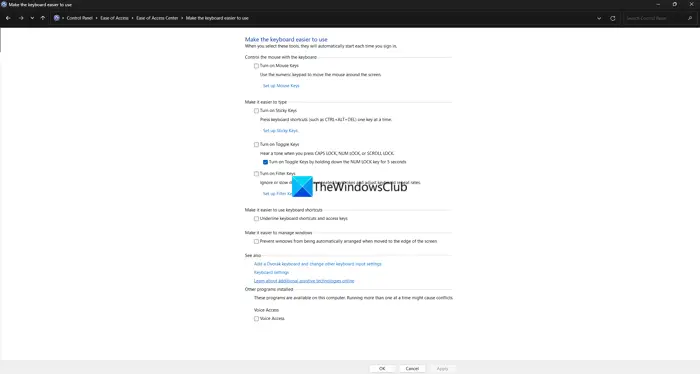
Windows オペレーティング システムには、多くのキーボードとマウスのオプションが用意されています。キーボードの簡単操作設定では、一部の設定がデフォルトで無効になっています。これらを変更すると、感度が原因でキーボードが自動的に入力される場合があります。コントロール パネルを開き、[簡単にアクセス] タブをクリックし、[キーボードの動作方法を変更する] を選択します。 [マウス キーを有効にする]、[スティッキー キーを有効にする]、および [フィルター キーを有効にする] の横にあるボタンのチェックを外します。 「適用」をクリックし、「OK」をクリックして変更を保存します。
7]キーボードドライバーを再インストールします
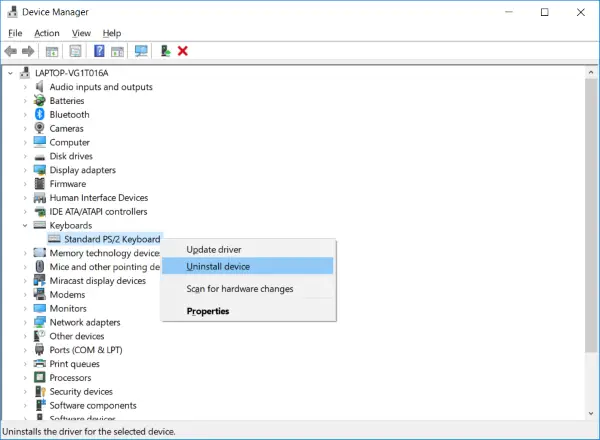
問題が解決しない場合は、キーボード ドライバーに問題がある可能性があります。デバイス マネージャーを開き、キーボードを展開します。そこで見つかったキーボード ドライバーを右クリックし、[デバイスのアンインストール] を選択し、プロセスに従ってアンインストールを完了します。キーボードドライバーをアンインストールした後にラップトップを再起動し、ウィンドウ更新設定のオプションの更新でドライバーをインストールする準備ができているかどうかを確認します。あるいは、サードパーティのドライバー アップデーター プログラムを使用して、不足しているドライバーをスキャンし、ダウンロードしてインストールすることもできます。
読み取り: キーボードのキーが動かなくなった; コンピューターが同じ文字を入力し続ける
ラップトップのキーボードが自動的に入力されるのはなぜですか?
キーに圧力がかかったり、キーが動かなくなったりすると、ラップトップのキーボードが自動的に入力されることがわかります。リモート デスクトップ接続が実行されている場合、またはその他の自動入力プログラムがある場合は、キーボードの入力自体が表示されます。場合によっては、マルウェアがキーボード ドライバーの誤動作を引き起こす可能性もあります。
ラップトップのキーボードの自動入力を修正するにはどうすればよいですか?
ラップトップに自動入力プログラムがインストールされ、実行されているかどうかを確認します。同様に、進行中のリモート デスクトップ接続がないことを確認してください。最近プログラムをインストールし、この問題が発生した場合は、ラップトップからプログラムを完全にアンインストールし、マルウェア スキャンを実行してください。
関連記事: Windows でキーボードの接続が切断され続ける。
以上がWindows ラップトップでのキーボードの自動入力の詳細内容です。詳細については、PHP 中国語 Web サイトの他の関連記事を参照してください。

ホットAIツール

Undresser.AI Undress
リアルなヌード写真を作成する AI 搭載アプリ

AI Clothes Remover
写真から衣服を削除するオンライン AI ツール。

Undress AI Tool
脱衣画像を無料で

Clothoff.io
AI衣類リムーバー

AI Hentai Generator
AIヘンタイを無料で生成します。

人気の記事

ホットツール

メモ帳++7.3.1
使いやすく無料のコードエディター

SublimeText3 中国語版
中国語版、とても使いやすい

ゼンドスタジオ 13.0.1
強力な PHP 統合開発環境

ドリームウィーバー CS6
ビジュアル Web 開発ツール

SublimeText3 Mac版
神レベルのコード編集ソフト(SublimeText3)

ホットトピック
 7548
7548
 15
15
 1382
1382
 52
52
 83
83
 11
11
 22
22
 90
90
 Windows 7にMySQLをインストールできますか?
Apr 08, 2025 pm 03:21 PM
Windows 7にMySQLをインストールできますか?
Apr 08, 2025 pm 03:21 PM
はい、MySQLはWindows 7にインストールできます。MicrosoftはWindows 7のサポートを停止しましたが、MySQLは引き続き互換性があります。ただし、インストールプロセス中に次のポイントに注意する必要があります。WindowsのMySQLインストーラーをダウンロードしてください。 MySQL(コミュニティまたはエンタープライズ)の適切なバージョンを選択します。インストールプロセス中に適切なインストールディレクトリと文字セットを選択します。ルートユーザーパスワードを設定し、適切に保ちます。テストのためにデータベースに接続します。 Windows 7の互換性とセキュリティの問題に注意してください。サポートされているオペレーティングシステムにアップグレードすることをお勧めします。
 PSの負荷速度をスピードアップする方法は?
Apr 06, 2025 pm 06:27 PM
PSの負荷速度をスピードアップする方法は?
Apr 06, 2025 pm 06:27 PM
Slow Photoshopの起動の問題を解決するには、次のような多面的なアプローチが必要です。ハードウェアのアップグレード(メモリ、ソリッドステートドライブ、CPU)。時代遅れまたは互換性のないプラグインのアンインストール。システムのゴミと過剰な背景プログラムを定期的にクリーンアップします。無関係なプログラムを慎重に閉鎖する。起動中に多数のファイルを開くことを避けます。
 フロントエンドの開発では、CSSとJavaScriptを使用して、Windows 10設定インターフェイスと同様のサーチライト効果を実現する方法は?
Apr 05, 2025 pm 10:21 PM
フロントエンドの開発では、CSSとJavaScriptを使用して、Windows 10設定インターフェイスと同様のサーチライト効果を実現する方法は?
Apr 05, 2025 pm 10:21 PM
フロントエンド開発でWindowsのような実装方法...
 PSの垂直参照線を引く方法
Apr 06, 2025 pm 08:18 PM
PSの垂直参照線を引く方法
Apr 06, 2025 pm 08:18 PM
Photoshopで垂直ガイドを引く:ルーラービューを有効にします(ビュー>ルーラー)。マウスをルーラーの垂直エッジの上にホバリングし、次にカーソルが二重矢印を備えた垂直線になり、マウスを保持してドラッグして基準線を引き出します。ガイドをドラッグして[削除]をクリックするか、クロスにホバリングします。
 特定のシステムバージョンでMySQLが報告したエラーのソリューション
Apr 08, 2025 am 11:54 AM
特定のシステムバージョンでMySQLが報告したエラーのソリューション
Apr 08, 2025 am 11:54 AM
MySQLのインストールエラーのソリューションは次のとおりです。1。システム環境を慎重に確認して、MySQL依存関係ライブラリの要件が満たされていることを確認します。異なるオペレーティングシステムとバージョンの要件は異なります。 2.エラーメッセージを慎重に読み取り、依存関係のインストールやSUDOコマンドの使用など、プロンプト(ライブラリファイルの欠落やアクセス許可など)に従って対応する測定値を取得します。 3.必要に応じて、ソースコードをインストールし、コンパイルログを慎重に確認してみてください。これには、一定量のLinuxの知識と経験が必要です。最終的に問題を解決する鍵は、システム環境とエラー情報を慎重に確認し、公式の文書を参照することです。
 ターミナルからMySQLにアクセスできません
Apr 08, 2025 pm 04:57 PM
ターミナルからMySQLにアクセスできません
Apr 08, 2025 pm 04:57 PM
端末からmysqlにアクセスできない場合は、次の理由があります。MySQLサービスが実行されていません。接続コマンドエラー;許可が不十分です。ファイアウォールは接続をブロックします。 mysql構成ファイルエラー。
 MySQLはダウンロード後にインストールできません
Apr 08, 2025 am 11:24 AM
MySQLはダウンロード後にインストールできません
Apr 08, 2025 am 11:24 AM
MySQLのインストール障害の主な理由は次のとおりです。1。許可の問題、管理者として実行するか、SUDOコマンドを使用する必要があります。 2。依存関係が欠落しており、関連する開発パッケージをインストールする必要があります。 3.ポート競合では、ポート3306を占めるプログラムを閉じるか、構成ファイルを変更する必要があります。 4.インストールパッケージが破損しているため、整合性をダウンロードして検証する必要があります。 5.環境変数は誤って構成されており、環境変数はオペレーティングシステムに従って正しく構成する必要があります。これらの問題を解決し、各ステップを慎重に確認して、MySQLを正常にインストールします。
 MySQLを解く方法は、ローカルホストに接続できません
Apr 08, 2025 pm 02:24 PM
MySQLを解く方法は、ローカルホストに接続できません
Apr 08, 2025 pm 02:24 PM
MySQL接続は、次の理由が原因である可能性があります。MySQLサービスは開始されず、ファイアウォールは接続をインターセプトし、ポート番号が間違っています。ユーザー名またはパスワードが間違っています。My.cnfのリスニングアドレスは不適切に構成されています。トラブルシューティング手順には以下が含まれます。 2.ファイアウォール設定を調整して、MySQLがポート3306をリッスンできるようにします。 3.ポート番号が実際のポート番号と一致していることを確認します。 4.ユーザー名とパスワードが正しいかどうかを確認します。 5. my.cnfのバインドアドレス設定が正しいことを確認してください。




